StableDiffusionでAIイラストを生成する時に想定しているポーズにならないことが多いのではないでしょうか。
また、生成するときに、プロンプト集を別タブで開いていれば生成しやすくなります。
この記事では、StableDiffusionで使えるポーズ指定を上手くするコツと、ポーズに関するプロンプト(呪文)を紹介します。
【PR】SNSで”めっちゃ映える”AIイラストの高画質化ソフトの紹介
SNSでAIイラストを投稿しようと思ったら中々伸びないことってよくありますよね(汗
高画質化ソフト使用することで、鮮明な画質となりかなり印象的なAIイラストを投稿することができます♪


これは600×800のイラストをAI高画質化による処理ののち、8k解像度へ変換したものになります。画像のようにかなりクオリティが変わるため、StableDiffusionで高画質化をするのではなく、AI高画質化ソフトを使うとかなり効率化することができます♪(GeForce RTX 4070 Tiで1枚当たり10秒前後)
ソフトの名前は『Aiarty Image Enhancer』といい、”Digiarty Software,Inc.“という会社さんからリリースされた
AI高画質化ソフトになります。
リリース記念として数量限定で無料ライセンスコードを配布してますので、ぜひダウンロードしてみてください♪
年間ライセンスコード紹介
無料のトライアル版でも高画質化をすることは可能ですが出力できる枚数が10枚までになる等制限があるため、
1年間全機能が無制限に使える専用ライセンスコード紹介します♪(リリースからの数量限定なのでお早めに)
『Aiarty Image Enhancer』のライセンスコードはこちら↓
win:FAWZR-QRWGM-LSJZ6-27KGH
mac:FBE2F-HFRWZ-TNU5X-DRCCC
『Aiarty Image Enhancer』のダウンロードはこちらから
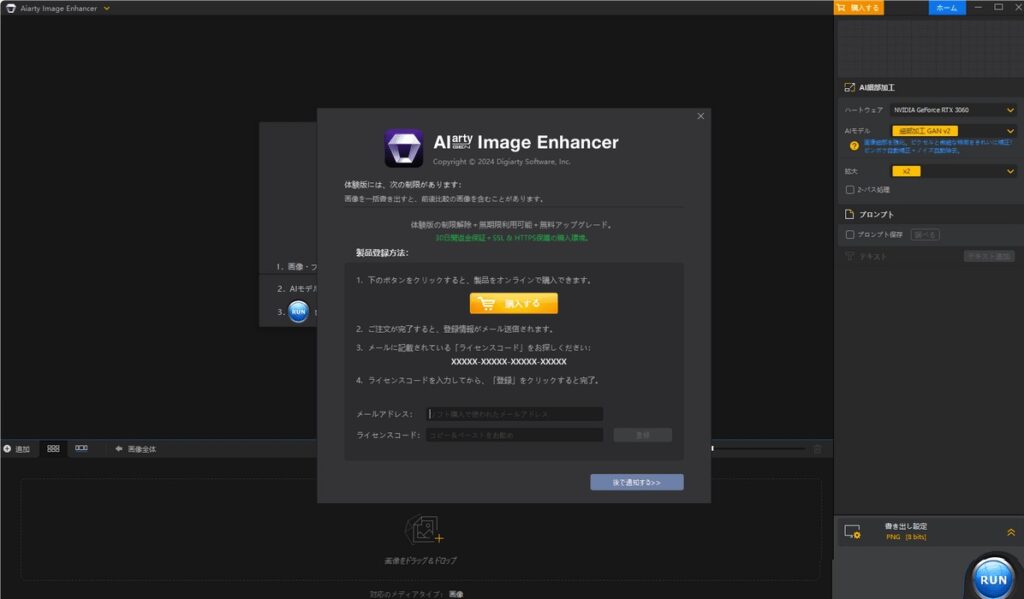
ダウンロードしたのち、上記のような画面がでたら、
メールアドレス:自身が普段使っているもの
ライセンスコード:上記のどちらか
を入力すると1年間無料で使えるので是非ダウンロードしてみてください♪
StableDiffusion全体の設定
ポーズを狙ってAIイラストを生成する時は、プロンプトが安定して反映される設定が重要です。
まずは、アスペクト比率(画面サイズ)・数値設定・プロンプト(呪文)の配置のコツを説明します。
アスペクト比率(画面サイズ)
画面サイズは大きくなれば大きくなるほど、生成の安定度が低下してしまいます。
また、横サイズで全身のAIイラストを生成するとかなりの確率で狙ったポーズどころが、腕や指が破綻してしてしまうことが多いです。
おすすめの画面サイズの比率は以下の通りです。
- 横600×縦800 3:4
- 横768×縦1024 1:2
- 横540×縦960 9:16
基本的には”1:2”か”3:4”で調整すれば安定してAIイラストを生成することができます。
ただ、3840×2160といった、4k解像度で生成しようとするとかなり時間がかかってしまうため、
4k解像度の前に540×960で生成してみて、理想のポーズがとれたAIイラストができた後に、解像度を増やしてみてください♪
StableDiffusionの数値設定
StableDiffusionでの数値設定として主に調整するのは、
- Sampling steps
- CFG Scale
の二つだと思います。
それぞれ簡単に説明すると、
Sampling stepsは「ノイズを除去する回数」
Sampling stepsの数が多いほど、質の高いイラストを生成することができます。その代わりstep数に応じて作業時間がかかるため、品質と時間のどちらを優先するかでstep数を決めてください。
CFG Scaleは「生成する画像にプロンプトをどれだけ強く反映するか」を決める値のこと。
数値を上下することで具体的起こることを説明すると、
- CFGScaleの数値を大きくすればするほど、StableDiffusionはプロンプトの文章に忠実に絵を描こうとする
- CFGScaleの数値を小さくすると、StableDiffusionはプロンプトを大まかにとらえて、プロンプトに縛られない創造性の高い絵を描こうとする
- CFGScaleを高くしすぎると絵のクオリティが下がる(忠実に再現しようとするため、破綻が増える)
- CFGScaleを低くしすぎるとプロンプトと違う絵になる
最適な数値は「7-10」とされています。ただ、サンプリングステップ数も同時に上げることで破綻しづらくなるといわれますが、PCへの負担も大きくなるので、一先ずは7で十分だと思います。
プロンプト(呪文)の場所
プロンプトを入力するコツについては別記事で細かく解説していますが、
ここでは簡潔に説明させていただきます。
StableDiffusionは先頭に入力されたプロンプトから反映されていくので、
ポーズや構図など、より反映させたいプロンプトは先頭に持ってくることで、自分の理想としたAIイラストを生成することができます。
ポーズに関するプロンプト(呪文)まとめ
色んなポーズに関するプロンプトをご紹介します♪
立ちのポーズ
standing
立っているポーズ

leaning forward
前かがみのポーズ

crossed arms
腕を組むポーズ

Hands on Hips
腰に手を当てるポーズ

arms behind head
両手を上げるポーズ

model posing
モデルさんのポーズ

dynamic pose
躍動感のあるポーズ

まとめ
StableDiffusionでポーズを狙ってAIイラストを生成するコツやプロンプトを説明させて頂きました。
基本的にはアスペクト比率やスケールを押さえておけば、プロンプトが安定して反映されるのでぜひ試してみてください♪
最後まで読んでいただきありがとうございました♪







